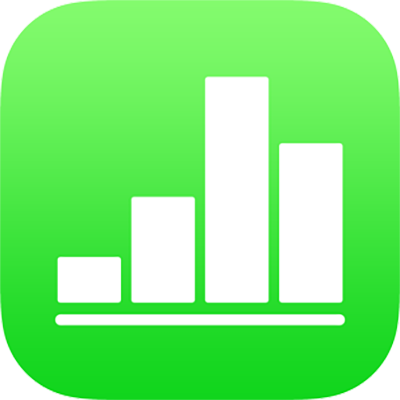
Buscar y reemplazar texto en la app Numbers del iPad
Puedes buscar palabras, frases, números y caracteres específicos, así como reemplazar automáticamente los resultados de la búsqueda con el contenido nuevo que especifiques. Todo el texto visible de las tablas, los cuadros de texto, las figuras y los comentarios de todas las hojas se incluirá en la búsqueda.
Numbers busca el resultado de una fórmula, pero no busca dentro de una fórmula.
Buscar texto específico
Pulsa
 y, a continuación, Buscar.
y, a continuación, Buscar.En el campo de búsqueda, introduce la palabra o frase que deseas buscar.
Las coincidencias se resaltan mientras se escribe. Puedes pulsar
 para ocultar el teclado.
para ocultar el teclado.Para buscar solamente las palabras que coincidan con las mayúsculas y minúsculas especificadas, o para restringir los resultados de la búsqueda a las palabras completas que hayas escrito, pulsa
 a la izquierda del campo de búsqueda y, a continuación, activa “Coincidir may./min.” y “Palabras enteras”.
a la izquierda del campo de búsqueda y, a continuación, activa “Coincidir may./min.” y “Palabras enteras”.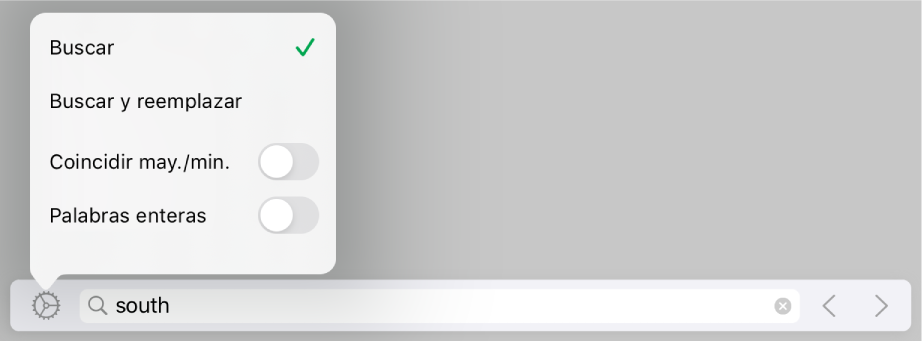
Pulsa las flechas para buscar la coincidencia siguiente o anterior.
Pulsa sobre cualquier parte de la hoja para cerrar los resultados de búsqueda.
A la hora de buscar un valor, Numbers busca solamente el valor mostrado en la celda de la tabla, pero no el valor o la fórmula subyacente. Por ejemplo, si estás buscando “1/2”, una búsqueda de “0,5” no dará ningún resultado.
Reemplazar el texto encontrado
Pulsa
 y, a continuación, Buscar.
y, a continuación, Buscar.Pulsa
 a la izquierda del campo de texto y, a continuación, pulsa “Buscar y reemplazar”.
a la izquierda del campo de texto y, a continuación, pulsa “Buscar y reemplazar”.Puedes seleccionar otras opciones para restringir tu búsqueda, como “Coincidir may./min.” o “Palabras enteras”.
Introduce una o varias palabras en el primer campo.
Las coincidencias se resaltan mientras se escribe. La primera coincidencia se seleccionará y se resaltará en amarillo.
Introduce la palabra o la frase de sustitución en el segundo campo.
Importante: Si dejas el segundo campo en blanco, se eliminarán todas las apariciones del texto cuando reemplaces el texto encontrado.
Revisar y cambiar las coincidencias de texto:
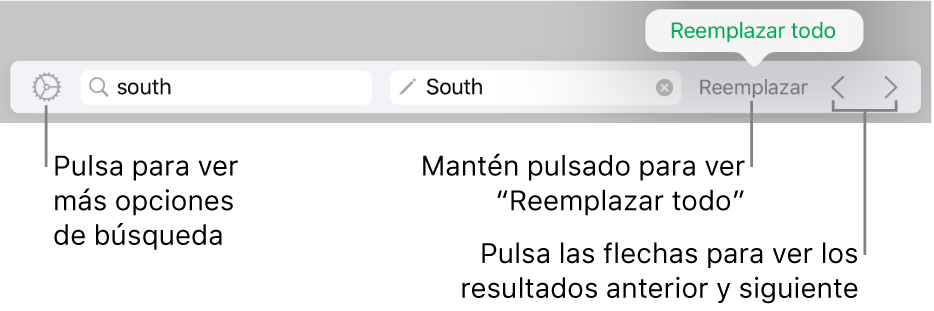
Pasar a la coincidencia anterior o siguiente sin realizar ningún cambio: Pulsa las flechas.
Reemplazar la coincidencia seleccionada: Pulsa Reemplazar.
Reemplazar todas las coincidencias del texto por el texto de reemplazo: Mantén pulsada la opción Reemplazar y pulsa “Reemplazar todo”.
En una celda de tabla, al reemplazar un valor, se actualizan tanto el valor mostrado como el valor subyacente. Por ejemplo, si reemplaza “1/2” por “1/3”, el valor subyacente cambiará de “0,5” a “0,333333”.
No se puede reemplazar el texto coincidente en las celdas de tabla que contienen una fórmula.